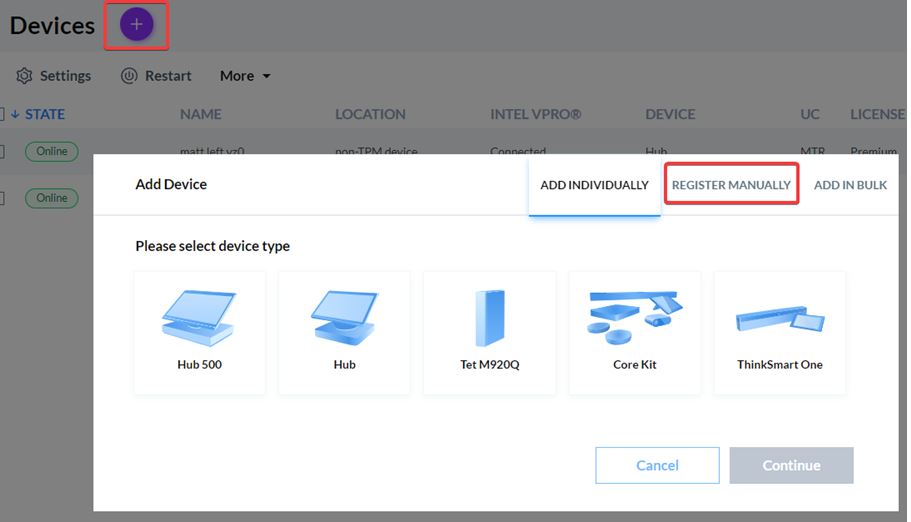Proses Pendaftaran Perangkat Manual selama "Tambahkan Perangkat" - portal ThinkSmart Manager
Proses Pendaftaran Perangkat Manual selama "Tambahkan Perangkat" - portal ThinkSmart Manager
Proses Pendaftaran Perangkat Manual selama "Tambahkan Perangkat" - portal ThinkSmart Manager
Deskripsi
Menjelaskan Registrasi Perangkat Manual dalam proses Tambah Perangkat di portal ThinkSmart Manager (https://portal.thinksmart.lenovo.com).
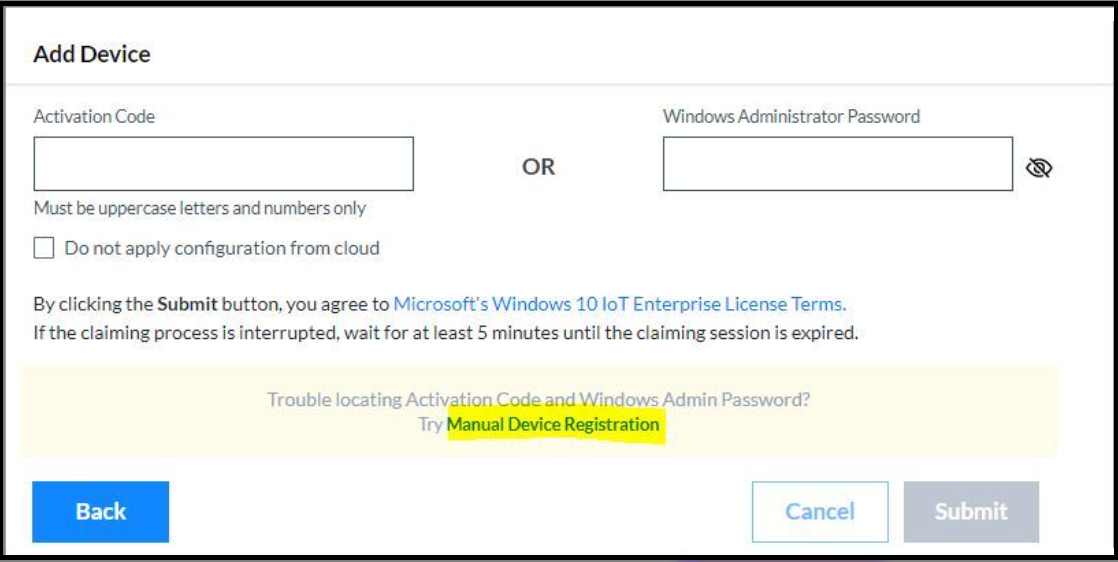
Disarankan untuk menggunakan proses QR (aplikasi seluler), Kode Aktivasi atau Windows Kata Sandi Administrator yang dijelaskan di: Cara menambahkan perangkat ke portal ThinkSmart Manager. Jika proses Tambah Perangkat ini tidak memungkinkan, atau jika proses tersebut tidak berhasil, ikuti proses Registrasi Perangkat Manual.
Skema yang memerlukan proses Registrasi Perangkat Manual:
- Saat menggunakan proses Windows Kata Sandi Administrator, muncul kesalahan Tidak dapat mengklaim perangkat selama Tambah Perangkat, dan langkah pemecahan masalah telah diselesaikan dalam "Tidak dapat mengklaim (masalah klaim) selama "Tambah Perangkat".
- Perangkat adalah ThinkSmart Edition Tiny M920q. ThinkSmart Edition Tiny M920q hanya mendukung proses Registrasi Perangkat Manual.
Jika tidak dapat menambahkan perangkat, menggunakan proses Registrasi Perangkat Manual yang dijelaskan di bawah ini, hubungi Lenovo Dukungan.
Untuk informasi lebih lanjut tentang portal ThinkSmart Manager, aplikasi seluler ThinkSmart Manager, dan Layanan ThinkSmart Manager (TSMS), kunjungi: ThinkSmart Manager.
Perangkat yang Berlaku
| Perangkat Window IoT | Android Perangkat |
|
|
Solusi
Windows IoT Perangkat
Untuk memulai proses Registrasi Perangkat Manual, ikuti langkah-langkah berikut:
- Masuk ke ThinkSmart Manager (https://portal.thinksmart.lenovo.com) dengan ID Lenovo Anda.
- Klik Manajer Perangkat ➙ Perangkat di panel navigasi kiri.
- Klik Tambah Perangkat dan kemudian klik Daftar Secara Manual.
- Pilih opsi untuk Kedaluwarsa Installer dan Maksimum Penggunaan. Dalam contoh ini, 90 hari untuk hingga 5000 perangkat dipilih. Kemudian klik Unduh.
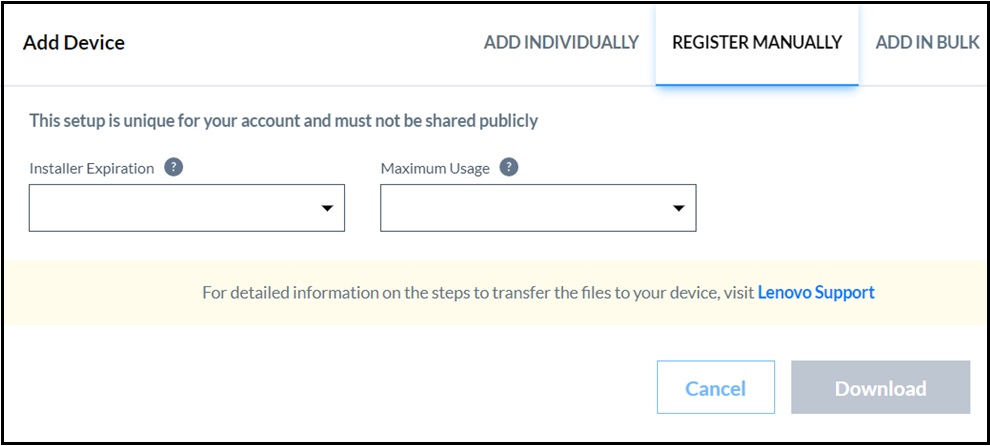
- Biarkan waktu untuk file udc-provision.json dibuat. File tersebut harus diinstal langsung di root C:\ drive.
- Saat diinstal, file tersebut harus muncul seperti berikut:
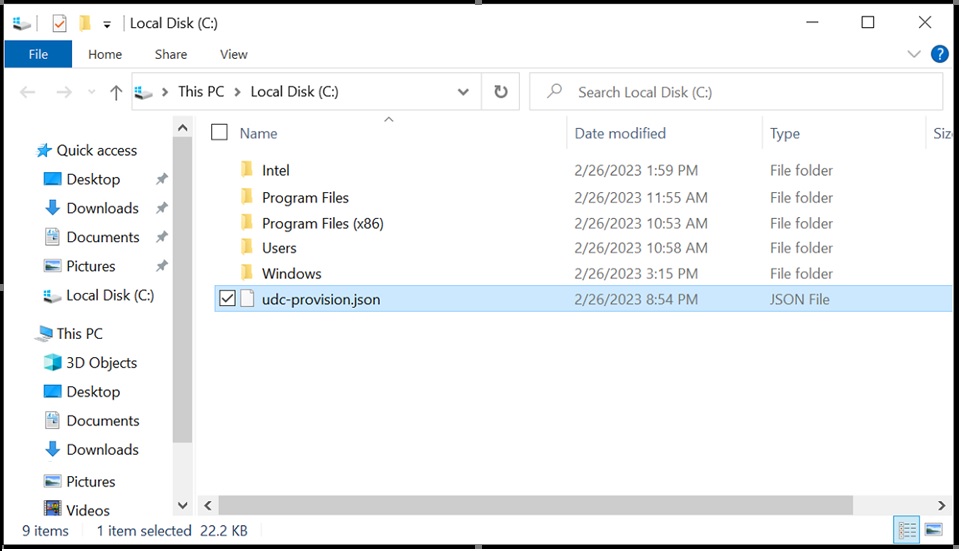
- Setelah udc-provison.json ditambahkan, restart perangkat. Setelah restart, segarkan portal ThinkSmart Manager. Perangkat harus muncul sebagai Online.
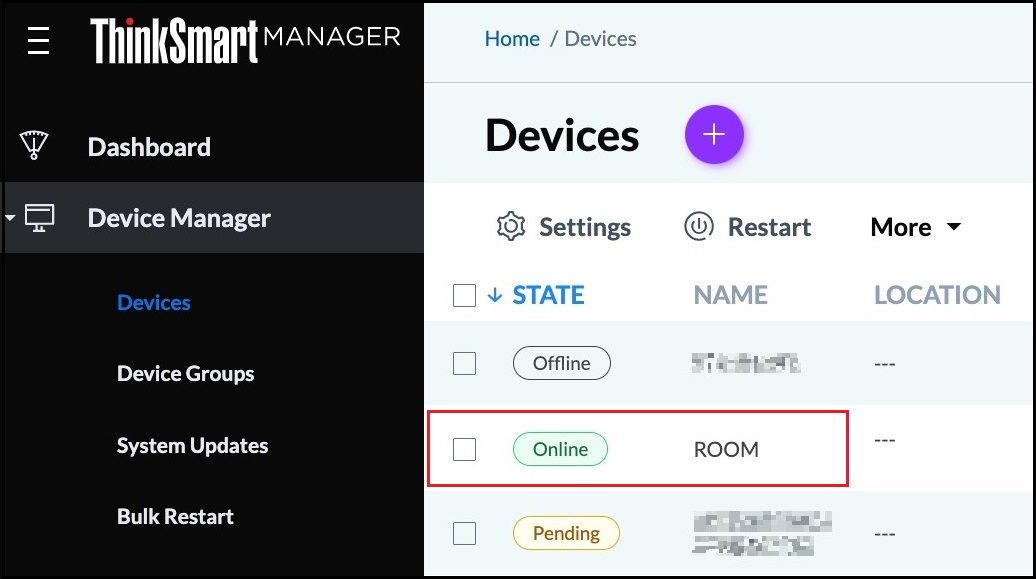
Informasi Tambahan
- Lenovo merekomendasikan proses manual ketika:
- Menambahkan perangkat menggunakan Windows Kata Sandi Administrator gagal.
- Perangkat adalah ThinkSmart Edition Tiny M920q.
- Unduh dan ekstrak udc-provision.json ke root C:\ drive, seperti yang ditunjukkan di atas.
- File udc-provision.json dapat digunakan pada banyak perangkat sesuai kebutuhan, hingga parameter Kedaluwarsa Installer dan Maksimum Penggunaan yang dipilih.
- Jika udc-provision.json lain dihasilkan, ini tidak membatalkan udc-provision.json sebelumnya. Akibatnya, bisa ada dua admin dalam organisasi ThinkSmart Manager Anda yang menggunakan file udc-provision.json terpisah yang mereka hasilkan secara independen, dan keduanya valid.
Android Perangkat
Perangkat Android mengikuti proses ini:
- Dari portal ThinkSmart Manager, ambil file udc-provision.json.
- Tambahkan file udc-provision.json ke perangkat menggunakan Reset Pabrik, Diagnostik Perangkat Keras, aplikasi Klaim Manual.
- Dari portal ThinkSmart Manager, lakukan operasi Segarkan.
Ikuti langkah-langkah ini:
- Klik Tambah Perangkat dan kemudian klik Daftar Secara Manual.
- Pilih opsi untuk Kedaluwarsa Installer dan Maksimum Penggunaan. Dalam contoh ini, 90 hari untuk hingga 500 perangkat dipilih. Kemudian klik Unduh.
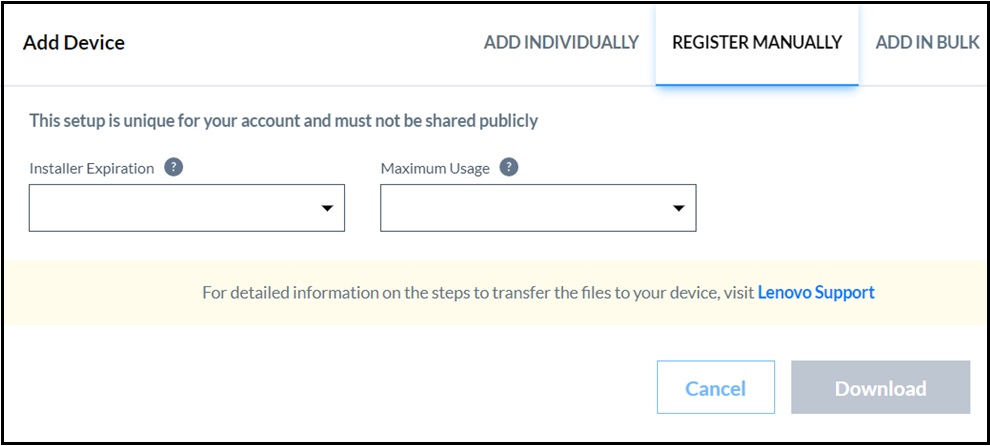
- Biarkan waktu untuk file udc-provision.json dibuat.
- Salin file udc-provision.json ke folder root dari flash drive.
- Masukkan flash drive ke port USB perangkat.
- Di ThinkSmart View Plus, akses aplikasi Reset Pabrik, Diagnostik Perangkat Keras, Klaim Manual dengan menekan dan menahan tombol Recovery selama 8 detik. Aplikasi Reset Pabrik dan Diagnostik Perangkat Keras ditampilkan:
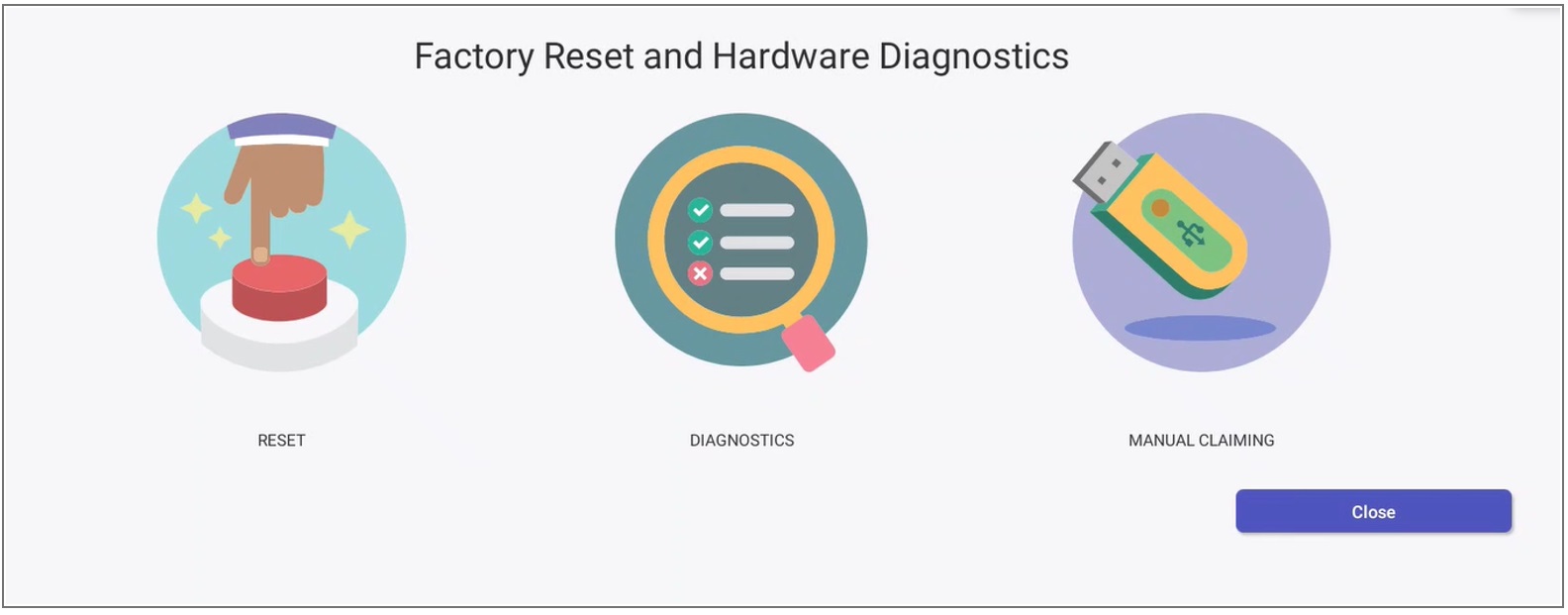
- Pilih KLAIM MANUAL dan ikuti instruksi. Jika drive USB telah dimasukkan, dan drive USB memiliki file udc-provision.json, proses KLAIM MANUAL bersifat otomatis. Berikut ini muncul untuk proses KLAIM MANUAL:
- Silakan pastikan Anda telah menyalin "file udc.provision.json" ke folder root dari flash drive Anda dan memasukkannya ke port USB perangkat Anda
Apakah Anda ingin melanjutkan dengan klaim?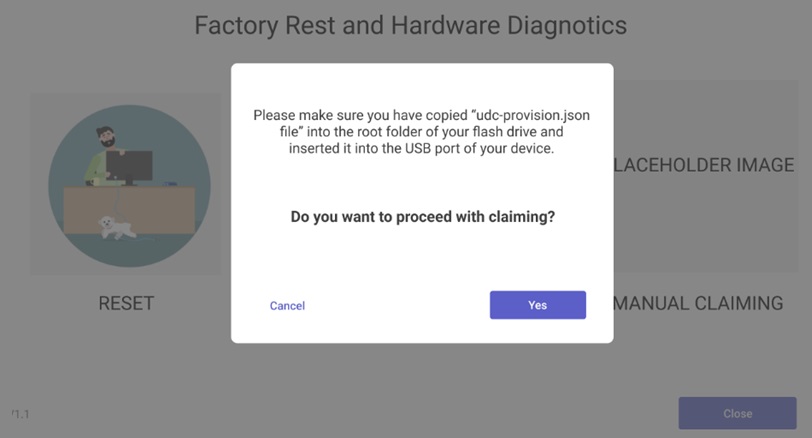
Harap tunggu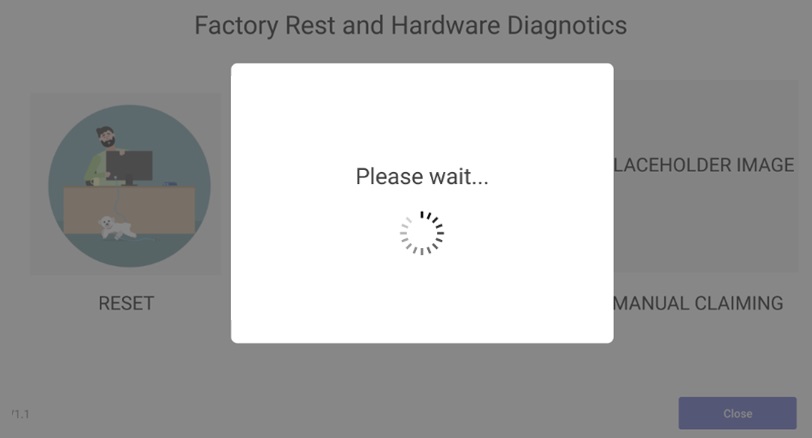
Perangkat Anda siap untuk diklaim di portal ThinkSmart Manager.
Harap restart perangkat Anda dan segarkan Perangkat agar muncul di organisasi Anda.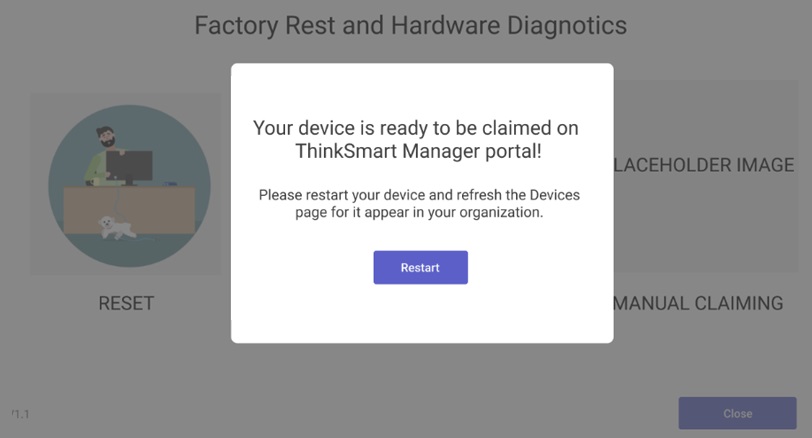
- Di portal ThinkSmart Manager, pilih Segarkan.
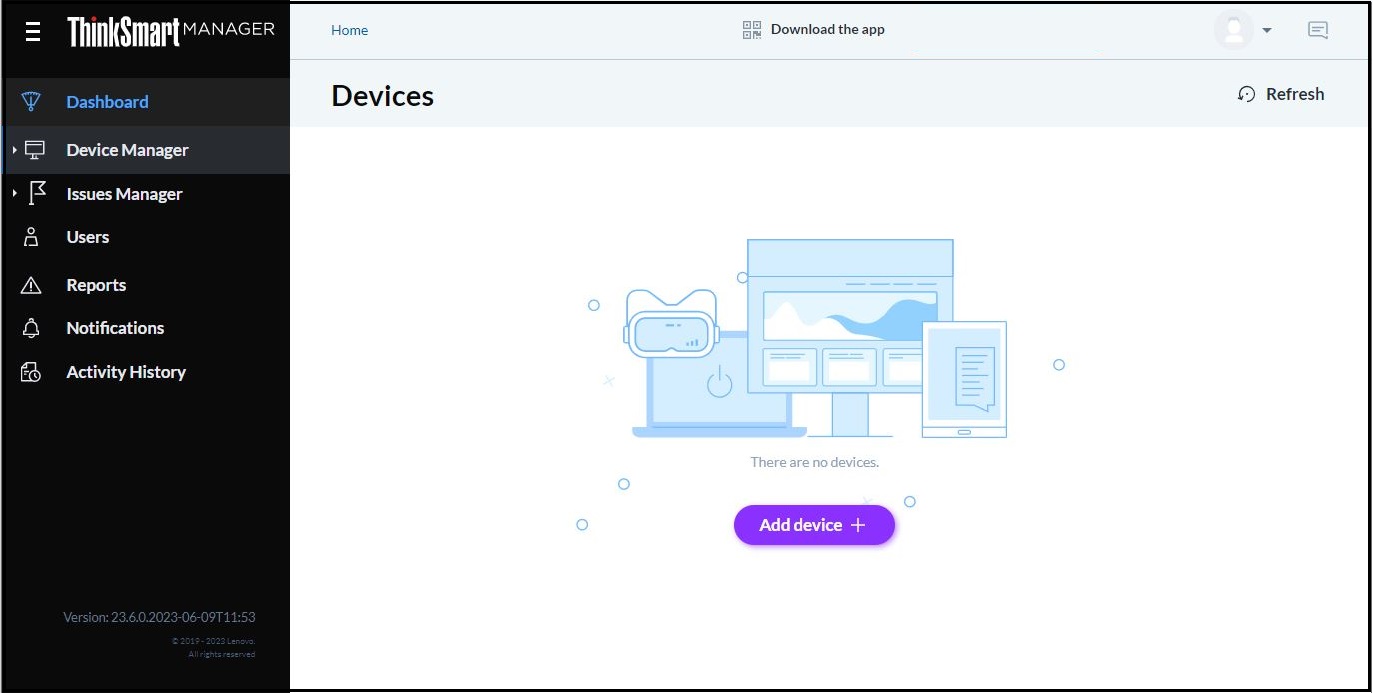
Artikel Terkait
- Menggunakan Windows Akun Administrator, dan Kata Sandi Administrator pada perangkat ThinkSmart atau portal ThinkSmart Manager
- Tidak dapat mengklaim perangkat karena Windows Kata Sandi Administrator yang salah di portal ThinkSmart Manager
- ThinkSmart View Plus - Ikhtisar Layanan dan Dukungan
- Konfigurasi ThinkSmart Core dan ThinkSmart One
- ThinkSmart Hub: Ikhtisar Layanan dan Dukungan
- ThinkSmart Hub 500: Ikhtisar Layanan dan Dukungan
- ThinkSmart Edition Tiny M920q: Ikhtisar Layanan dan Dukungan
- ThinkSmart View Plus: Ikhtisar Layanan dan Dukungan
Your feedback helps to improve the overall experience